Blogger Blog Ko WordPress Par Migrate Kaise Kare: क्या आपने Blogging करियर की शुरूआत Blogger.com पर Blog बनाकर की थी और अब आपको Blogger.com कुछ परेशानी आने लगी है। जिसके कारण आप जानना चाहते हैं कि Blogger Blog को WordPress पर Migrate कैसे करें? तो लेख आपके लिए होने वाला है।
क्योंकि आज के इस लेख में हम आपको Blogger Blog को WordPress पर कैसे Migrate करें? के बारे में विस्तार से और सरल भाषा में बताने वाले हैं। जिसके कारण आप इस लेख की एक-एक स्टेप्स को ध्यान से और समझकर पढ़ें क्योंकि आपने कहीं पर कुछ भी गलती की तो आपके ब्लॉग की सारी रैंकिंग Down हो जायेगी।
तो चलिए ज्यादा समय न लेते हुए सीधा चलते हैं अपने लेख पर और इसके बारे में विस्तार से जानने की कोशिश करते हैं।
Table of Contents
Blogger Blog को WordPress पर Migrate कैसे करें?

Blogger Blog को WordPress में Migrate करना बहुत ही आसान है। बस आप मेरे द्वारा बतायें स्टेप्स को ध्यानपूर्वक पढ़कर बारी-बारी अपने Blog में फॉलो करें। कहीं पर कोई गलती बिल्कुल भी न करें नही तो आपके ब्लॉग की पूरी रैंकिंग Down हो जायेगी, तो चलिए जानते हैं इन स्टेप्स के बारे में।
Step#1 – Blogger Blog की Theme बदलें
Blogger Blog को WordPress में Migrate करने के लिए सबसे पहले अपने ब्लॉगर ब्लॉग की थीम बदलें यदि आप किसी Custom Theme का उपयोग करते हैं तो। क्योंकि Custom Theme में जब आप WordPress Redirection का कोड Paste करेंगे तो वह अपडेट नहीं हो पाता है। इसलिए माइग्रेट करने से पहले Blog में By Default थीम को लगालें।
Step#2 – Blogger Blog से Domain Name Remove करें
यदि आपने Blogger Blog में Custom Domain Name को Add किया है, तो उस डोमेन को Remove करें। Blogger से Custom डोमेन Remove करने के लिए आपको Settings >> Publishing >> Custom Domain >> Remove पर क्लिक करना होगा। यदि आपने अपने ब्लॉग में Custom Domain को Add नहीं किया है, तो आप इस Step को Skip कर दें।
Step#3 – Blogger Blog का Backup Download करें
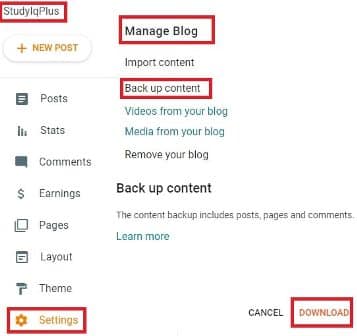
अब आपको अपने Blogger Blog का Backup Download करना है क्योंकि यही Backup आपके Blogger Blog का सारा डाटा WordPress पर Transfer करेगा।
Blogger Blog का Backup Download करने के लिए आपको Settings >> Manage Blog >> Backup Content पर क्लिक करना है। इतना करते हैं आपके ब्लॉग का Backup Download हो जायेगा। जो कि Xml File में होता है। Blogger Blog का Full Backup कैसे Download करें? जानने के लिए इस लेख को पढ़ें।
Step#4 – Hosting खरीदें
अब आपको अपने WordPress के लिए Hosting खरीदनी है। यदि आपने पहले ही Hosting खरीद खरी है, तो आप इस Step को Skip कर दें।
आज के समय में Internet पर बहुत सी कम्पनियां Hosting Provide करती हैं, लेकिन मेरी नजर में आज के समय में कम कीमत में सबसे बेस्ट होस्टिंग Hostinger है। मैंने भी अपना ब्लॉग Hostinger पर ही Host किया है। Hostinger से होस्टिंग खरीदने के लिए आपको निम्नलिखित स्टेप्स को फॉलो करना है।
- सबसे पहले आपको इसकी Official Website Hostinger पर जाना है।
- इसके बाद आपको Plan को सेलेक्ट करके Add to Cart पर क्लिक करना है।
- Shopping Cart पर क्लिक करके आपको अन्य जो सर्विस चाहिए हों उनको चैक करके Checkout Now पर क्लिक करें।
- अब Hostinger अपना अकाउंट बनाने के लिए Sign Up पर क्लिक करें, अगर आपका अकाउंट पहले से बना है, तो Log in पर क्लिक करें।
- इसके बाद Payment Method को सेलेक्ट करके Complete Purchase पर क्लिक करें। इतना करते ही आपकी Hosting Buy हो जाती है।
Note: यदि आप Hostinger से 1 साल की होस्टिंग खरीदते हैं, तो आपको यहाँ से एक साल के लिए डोमेन नेम फ्री मिलता है।
अगर आप Hosting क्या है और Hosting कैसे खरीदें? के बारे में जानना चाहते हैं, तो इस लेख को पढ़ें।
Step#5 – Domain और Hosting को Connect करें
अब आपको अपने डोमेन नेम को होस्टिंग से कनेक्ट करना होगा। अगर आपने डोमेन अलग से खरीद है, तो इसके लिए आपको Hosting Provider तथा Domain Provider की Official Websites पर जाकर Log in कर लेना है।
इसके बाद आपको Hosting DNS को Copy करके Domain DNS के स्थान पर Paste कर देना है। DNS अधिकतम 24 में अपडेट हो जाते हैं।
Note: यदि आपने Hosting के साथ ही Free Domain को क्लैम किया है, तो आपको इस Step को Skip कर देना है क्योंकि इस स्थित में होस्टिंग और डोमेन पहले से ही आपस में Connect होते हैं।
Step#6 – WordPress Install करें
इसके बाद आपको WordPress को Install करना होगा। इसके लिए आप Hostinger के cPanel/hPanel को Log in करके Hosting >> Manage >> Websites >> Auto Installer >> WordPress >> Install पर क्लिक करें। इतना करते ही आपका WordPress Install हो जायेगा।
WordPress Install करने के बारे में और अधिक जानने के लिए आप Blog कैसे बनायें? लेख को पढ़ सकते हैं।
Step#7 – Backup को WordPress में Import करें
WordPress Install करने के बाद आपका ब्लॉग खुलना शुरू हो गया हो गया। इसके बाद आपको अपने Blogger Backup को WordPress में Import करना होगा। इसके लिए आप नीचे दी गई प्रोसेस को फॉलो करें।
- सबसे पहले आपको Tool >> Import पर क्लिक करना है।
- यहाँ पर आपको सबसे ऊपर Blogger का ऑप्शन मिलेगा। जिसके नीचे Install Now पर आपको क्लिक करने के बाद Run Importer पर क्लिक करना है।
- अब आपको Choose File पर क्लिक करना है। यहाँ पर आप अधिक से अधिक 2Gb तक की File को Import कर सकते हैं।
- Blogger Backup को सेलेक्ट करें और Update File And Import पर क्लिक करें।
- इसके बाद अंत में आप अपना नाम या ब्लॉग का नाम देकर Admin को का चयन करके Submit पर क्लिक करें।
बधाई हो! आपके Blogger Blog का सारा डाटा WordPress Blog में Add हो चुका है।
Step#8 – Permalink Change करें
Permalink Setting, SEO की दृष्टिकोण से बहुत महत्वपूर्ण होती है। यदि आप चाहते हैं कि आपके Blogger Blog को WordPress में माइग्रेट करने पर उसकी रैंकिंग डाउन हो तो WordPress में Permalink Setting को Blogger के अनुसार कर लेनी है। इसके लिए आपको निम्नलिखित प्रोसेस को फॉलो करना है।
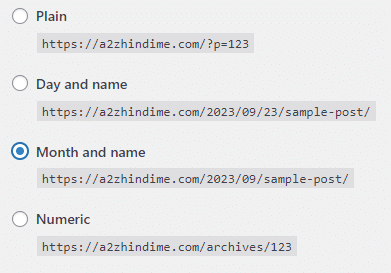
- इसके लिए सबसे पहले आपको WordPress Dashboard में Setting पर क्लिक करना है।
- इसके बाद Permalink पर क्लिक करें।
- Permalink में Monthe and Name का चयन करके Save Setting पर क्लिक करें।
- इतना करते ही आपके ब्लॉग की Permalink Setting Change हो जाती है।
Blog को Setup कैसे करें? जानने के लिए लेख को पढ़ें।
अब यदि आप इस इस Permalink Structure को छोड़कर किसी दूसरे Structure का उपयोग करना चाहते हैं, तो आपको यह पूरा माइग्रेट होने के बाद Blogger के सभी URL को WordPress के URL में 301 Redirect करना होगा।
Step#9 – Blogger to WordPress प्लगइन Install करें
इतना करने के बाद अब आपको अपने Blogger Blog को पूरी तरह से WordPress में Redirect करना होगा। ऐसा करने के बाद जैसे ही कोई युजर आपके Blogspot वाले डोमेन पर क्लिक करेगा वह सीधा आपके WordPress Blog पर Redirect हो जायेगा। इसके लिए आपको निम्नलिखित प्रोसेस को फॉलो करें।
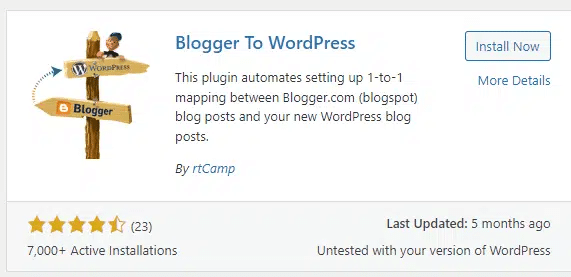
- इसके लिए सबसे पहले आपको Plugin >> Add New Plugin करके Blogger to WordPress को सर्च करके Install करने के बाद Active कर लेना है।
- इसके बाद आपको Tool >> Blogger to WordPress Redirection पर क्लिक करना है।
- अब आपको Start Configuration >> Get Code पर क्लिक करके Blog के कोड को Generate करना है।
- Code को Copy करने के बाद आपको वापस Blogger Dashboard >> Theme >> Edit Html पर जाना है।
- Edit Html में जो भी कोड़ है उसे Delete करें और जो कोड़ WordPress से कॉपी किया था। उसे यहाँ पर Paste कर दें।
- अंत में Save पर क्लिक कर करें।
बधाई हो! आपके Blogger Blog पूरी तरह WordPress Blog पर Redirect हो चुका है। अब जब भी कोई युजर आपके Blogspot के URL पर क्लिक करेगा तो सीधा आपके Redirect हो जायेगा।
Step#10 – html After URL Plugin को Install करें
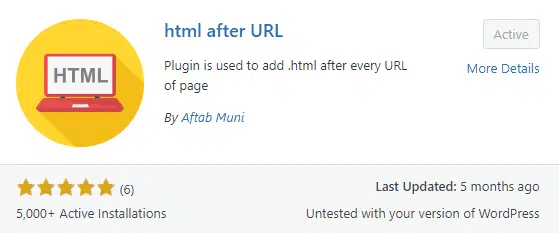
आपने एक बात खौर की होगी कि कुछ-कुछ URL के Last में .html लिखा देखा होगा। जिसका मतलब यह है कि Blog Blogger.com पर बना है। क्योंकि ब्लॉगर की हर एक Post के URL के Last में .html लिखा होता है।
अगर आप अपने WordPress में Blogger Blog की रैंकिंग को बनाये रखना चाहते हैं, तो आपको .html को Remove करना होगा। इसके लिए आपको निम्नलिखित Step को फॉलो करना है।
- सबसे पहले आपको html After URL Plugin को Install करने के बाद Active कर लेना है।
- इसके बाद आपको फिर से वापस Setting >> Permalink पर क्लिक करना है।
- अब आपको Custom Structure का चयन करने के बाद लास्ट में लिखे .html को Remove कर देना है।
- अंत में Save पर क्लिक करना है।
बधाई हो! आपका Blogger Blog पूरी तरह से WordPress पर Migrate हो चुका है। और आपके ब्लॉग की रैंकिंग में कोई फर्क भी नहीं पडेगा।
FAQ – Blogger Migrate to WordPress in Hindi
Blogger Blog को WordPress पर Migrate करने संबंधित कुछ महत्वपूर्ण प्रश्न और उत्तर निम्नलिखित हैं।
Q1 – Blogger Blog को WordPress पर Migrate क्यों करें?
Blogger एक अच्छा ब्लॉगिंग प्लेटफॉर्म है, लेकिन जब आप ब्लॉग पर ज्यादा आर्टिकल लिख देते हैं और ज्यादा काम बढ़ाते हैं, तो आपको अपने Blogger Blog को WordPress पर Migrate करना होगा। क्योंकि ब्लॉगर पर Limited सर्विस मिलती हैं।
Q2 – Blog के Permalink को कैसे Set करें?
Blog के Permalink को Set करके के लिए आपको Setting >> Permalink >> Month and Name को सेलेक्ट करके Save Setting पर क्लिक करें।
ये महत्वपूर्ण लेख भी पढ़ें:
- 2024 में Blogging कैसे शुरू करें?
- Blogging कैसे सीखें?
- Google Gemini AI क्या है?
- SSL क्या है?
- Post के बीच में Ads कैसे लगायें?
- सभी पोस्ट में एक साथ Ads कैसे लगायें?
- Blog को Promote कैसे करें?
- Blog Post को गूगल सर्च में कैसे लायें?
- Blog बनाने में कितने पैसे लगते हैं?
- Blog में Facebook Link Box कैसे Add करें?
- Blogger में Custom Theme कैसे अपलोड करें?
- Blogger में Page कैसे बनायें?
- Blogger में Sitemap कैसे बनायें?
अंतिम शब्द – Blogger Blog Ko WordPress Par Migrate Kaise Kare
आज के इस लेख में हमने आपको Blogger Blog Ko WordPress Par Migrate Kaise Kare? के बारे में सरल भाषा में बताया है? ताकि आप आसानी से अपने Blogger Blog को WordPress पर Migrate कर सकें। अगर फिर भी आपको कोई समस्या आ रही है, तो आप मुझसे कमेन्ट करके पूछ सकते हैं।
मुझे आशा है कि आपको यह लेख पसंद आया होगा। अगर ऐसा है तो इस लेख को अपने सोशल मीडिया पर अपने दोस्तों के साथ शेयर करें।